Inleiding
Dit document beschrijft hoe u netwerkapparaten een licentie kunt geven met behulp van een RUM-rapport (Resource Utilisation Measurement) via Cisco DNA Center.
Voorwaarden
Vereisten
Cisco raadt kennis van de volgende onderwerpen aan:
- Cisco UCS M4- of M5-applicatie, 44, 55 of 112 kernen.
- Cisco DNA Center-software
- Licentie op Cisco IOS® XE.
Gebruikte componenten
De informatie in dit document is gebaseerd op actieve release 2.3.3 van Cisco DNA Center.
De informatie in dit document is gebaseerd op de apparaten in een specifieke laboratoriumomgeving. Alle apparaten die in dit document worden beschreven, hadden een opgeschoonde (standaard)configuratie. Als uw netwerk live is, moet u zorgen dat u de potentiële impact van elke opdracht begrijpt.
RUM-rapport
Op Cisco DNA Center release 2.2.1 en Cisco IOS XE-apparaten met 17.3.2 of hoger wordt deze licentiemethode geïmplementeerd. Netwerkapparaten hoeven niet langer te worden geregistreerd in het Cisco Smart Software Manager (CSSM)-portal. De informatie over het gebruik van de licentie wordt opgeslagen op een beveiligde locatie op het netwerkapparaat, die RUM of Usage Report wordt genoemd. Via Cisco DNA Center kunt u het rapport ophalen en uploaden naar CSSM Portal. Bovendien kan het proces periodiek of op aanvraag worden uitgevoerd. De CSSM voert de juiste wijzigingen in de virtuele account uit en stuurt een bevestiging aan Cisco DNA Center als het rapport goed is. Tot slot werkt Cisco DNA Center de licentiestatus op de GUI en op het netwerkapparaat zelf bij.
Configureren
Controleer of de netwerkapparaten die voor rapportage zijn geselecteerd, aan deze voorwaarden voldoen:
- Het netwerkapparaat is bereikbaar en kan worden beheerd via Cisco DNA Center.
- Netconf poort is ingesteld op apparaatreferenties.
- Er is geen FireWall die een overdrachtgerelateerd protocol blokkeert tussen Cisco DNA Center en de netwerkapparaten.

Tip: de configuratie van de SSM-verbindingsmodus op Cisco DNA Center dat is ingesteld op On-Prem wordt niet ondersteund voor RUM Report.
RUM Report configuraties
Stap 1. Navigeer vanuit het menu Cisco DNA Center naar Tools > License Manager.
 Menulocatie
Menulocatie
Stap 2. Klik op het tabblad Rapportage om de Smart License Compliance tool te zien.
 Smart License Compliance Tool
Smart License Compliance Tool

Waarschuwing: als deze workflow niet wordt weergegeven, ontbreekt het aan een vereiste.
Stap 3. Klik op de Smart License Compliance om de werkstroom te starten.
 Werkstroomstart
Werkstroomstart
Stap 4. Kies welke slimme account u wilt gebruiken en klik op Next.
 Smart-accountselectie
Smart-accountselectie
Stap 5. Kies het apparaat of de apparaten waarvoor u het rapport wilt genereren.
 Apparatenlijst
Apparatenlijst

Waarschuwing: als u hier geen apparaten ziet, betekent dit dat u niet voldoet aan de vereisten voor de netwerkapparaten.
Stap 6. Controleer of de beleidsinstellingen worden weergegeven en klik op Next.
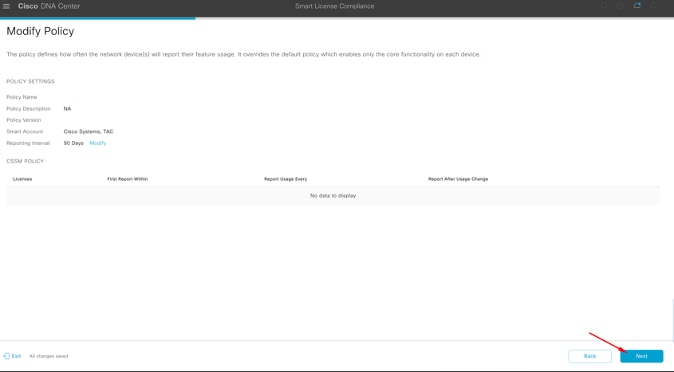 Beleidsinstellingen
Beleidsinstellingen

Opmerking: De standaard rapporteringstijd is 90 dagen.
Stap 7. Controleer of alle gekozen apparaten op de overzichtspagina staan en klik op Next.
Stap 8. De RUM workflow is geconfigureerd en actief. Je moet een voortgangsbalk zien zoals deze:
 Voortgangsbalk 1
Voortgangsbalk 1
Stap 8.1. Cisco DNA Center genereert het rapport over het Cisco IOS XE-apparaat en draagt het met de eerste twee opdrachten naar zichzelf over, en verwijdert het vervolgens met de derde.
 Rapportopdrachten 1
Rapportopdrachten 1
Stap 9. Nadat de overdracht van het netwerkapparaat naar Cisco DNA Center is voltooid, moet de voortgangsbalk er als volgt uitzien:
 Voortgangsbalk 2
Voortgangsbalk 2
Op dit punt verzendt Cisco DNA Center het rapport naar het CSM-portal en moet het portal antwoorden met een bevestigingsbericht. Dit kan tijd vergen afhankelijk van de internetsnelheid.
Stap 9.1. Als er geen problemen zijn tussen Cisco DNA Center en CSM Portal, kunt u dit resultaat zien:
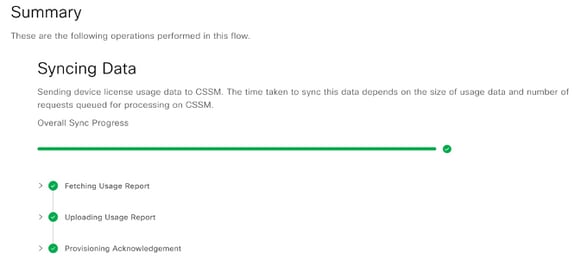 Succesbericht
Succesbericht
Stap 9.2. Cisco DNA Center ontvangt het bevestigingsbericht van de CSM en importeert het naar het netwerkapparaat.
 Bericht bevestiging kopiëren
Bericht bevestiging kopiëren
Vervolgens wordt het Rumack.txt bestand.
 Bevestiging activeren
Bevestiging activeren
Ten slotte wordt de Rumack.txt bestand voor beveiligingsdoeleinden.
 Erkenning verwijderen
Erkenning verwijderen
Verifiëren
Navigeer vanuit het menu Cisco DNA Center naar Tools > License Manager. Klik op de Reporting tabblad en naar beneden Smart License Compliance gereedschap.
U hebt toegang tot de Smart License Enabled Devices tabel, waar u ook de apparaatgegevens kunt bekijken.
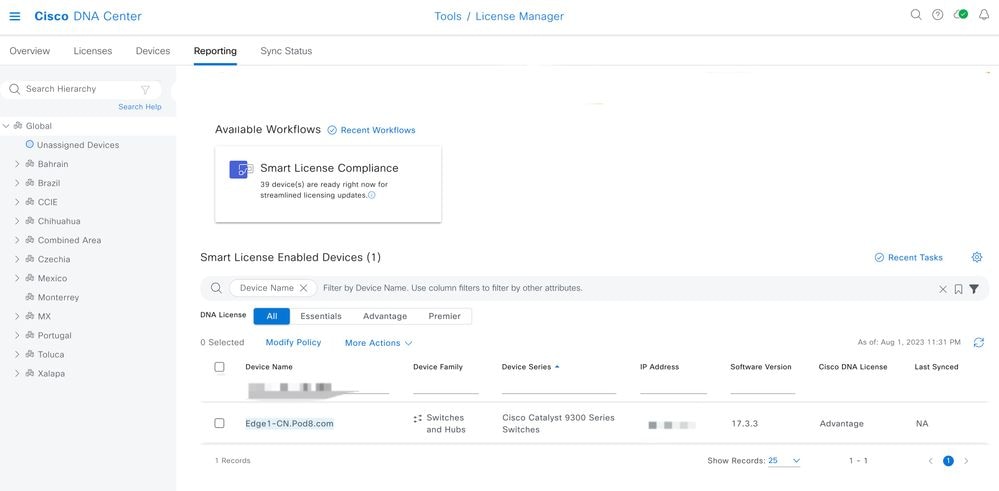 Apparaatbevestiging
Apparaatbevestiging








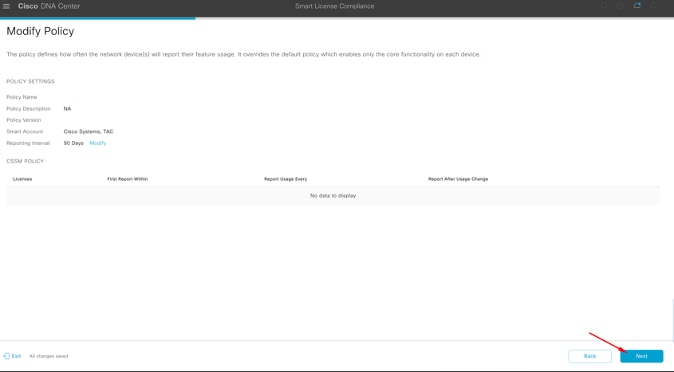




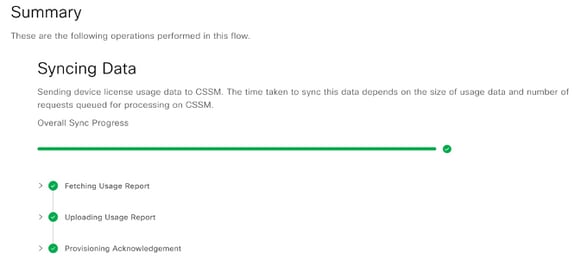



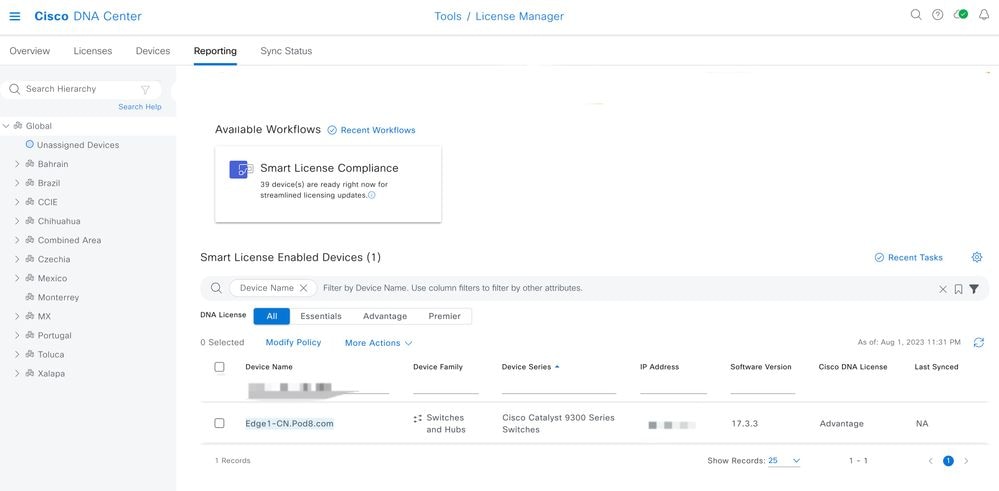
 Feedback
Feedback